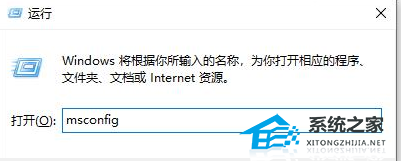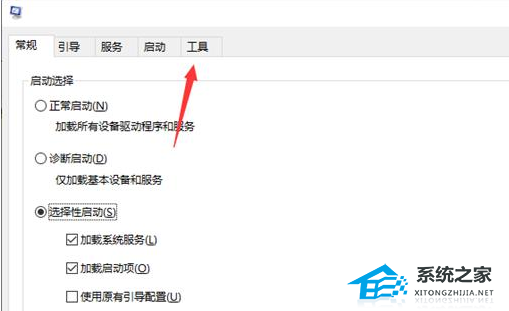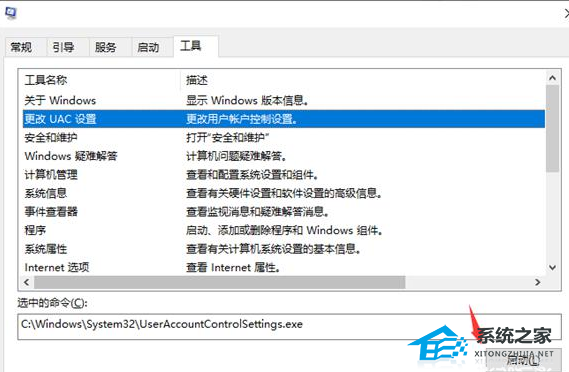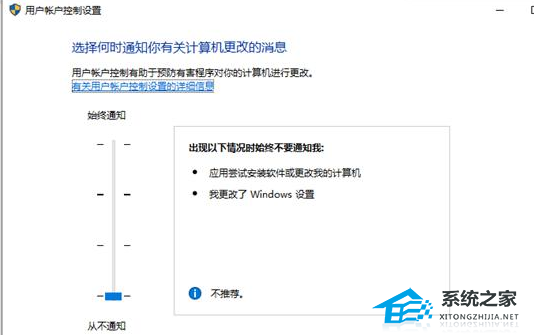Win11光标转圈颜色变浅怎么办?Win11开机鼠标一直转圈解决方法
|
Win11光标转圈颜色变浅怎么办?电脑开机之后,桌面的鼠标光标一直在转圈,无法点击其他的程序使用。我们如果需要在电脑上开启其他的软件来使用的话,那么是需要去使用鼠标光标来点击软件进行开启的。那么开机后鼠标一直转圈怎么解决?来看看以下的操作方法教学吧。 解决方法 1、首先打开电脑,在键盘中按“Windows+R”打开运行窗口。输入msconfig,点击确定。 2、接着在系统配置页面点击工具,如下图所示。 3、然后在打开的页面中,点击更改UAC设置,点击启动,如下图所示。 4、接着在打开的页面中,将滑块调到最下面。进行从不通知,点击确定,这样win10鼠标一直转圈假死的问题就解决了。 如果鼠标一直转圈还不能用的话,可以尝试注销重启解决。 1、按下快捷键ctrl+alt+del键,通过上下键选择注销,注销电脑后重启即可。 2、当点击注销也不能关闭电脑时,我们可以找到电脑主机的电源按键。长摁三秒以上进行强制关机。 3、也可以通过关闭主机电源的方式关闭电脑。(这种关机方式不推荐,可能对造成系统文件丢失,放在最后执行。) 以上就是系统之家小编为你带来的关于“Win11光标转圈颜色变浅怎么办”的解决方法了,希望可以解决你的问题,感谢您的阅读,更多精彩内容请关注系统之家官网。 |